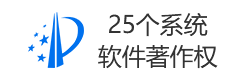免費自助建站操作手冊
首先打開網站(http://www.venhui.cn/),點擊右上角“注冊”。
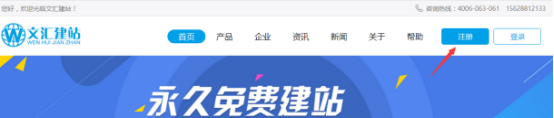
點擊注冊后,會出現下圖界面。按照要求填寫自己的手機號及登錄密碼。
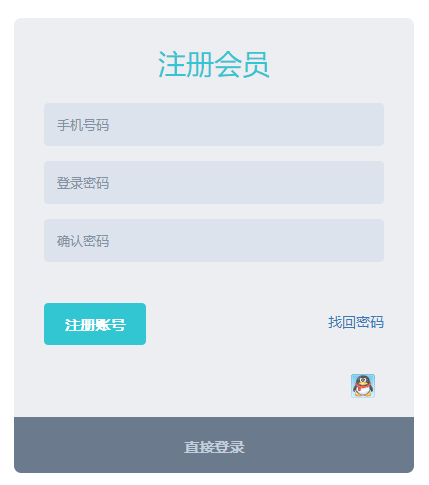
注冊完成后,即成功注冊會員,進入空間后臺。(注意:新用戶登錄后臺后,會有短信驗證才能生效)
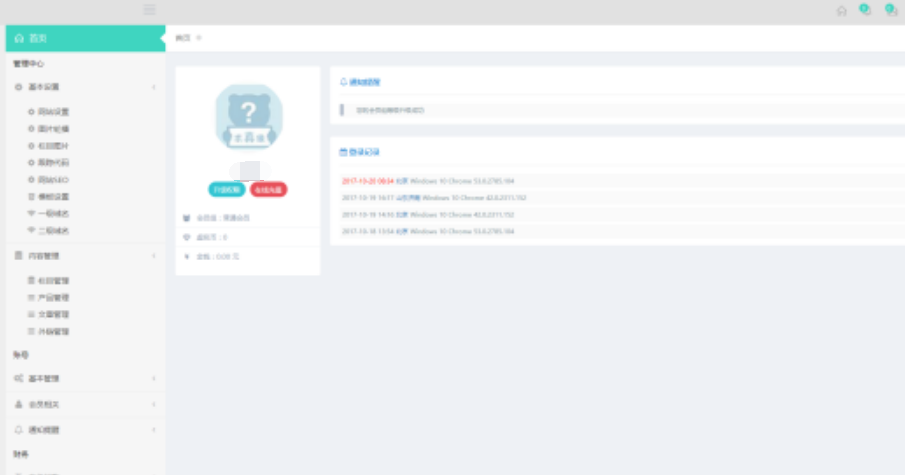
在線升級就是會員升級,成為會員可以擁有更多模板供會員選擇,可以使用的功能也相比普通會員強大了不少。
登錄會員中心,找到"賬號"->"會員相關"->"會員升級"
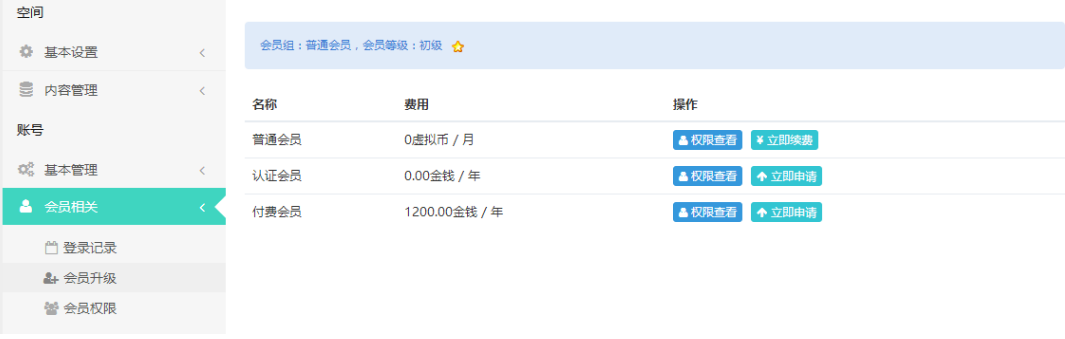
點擊立即申請,前提是賬戶中需要有足夠的金額,點擊申請就會直接把賬戶中的金額扣除,升級成功。
用戶想要充值金額時,選擇“充值付款——在線充值”,如下圖:
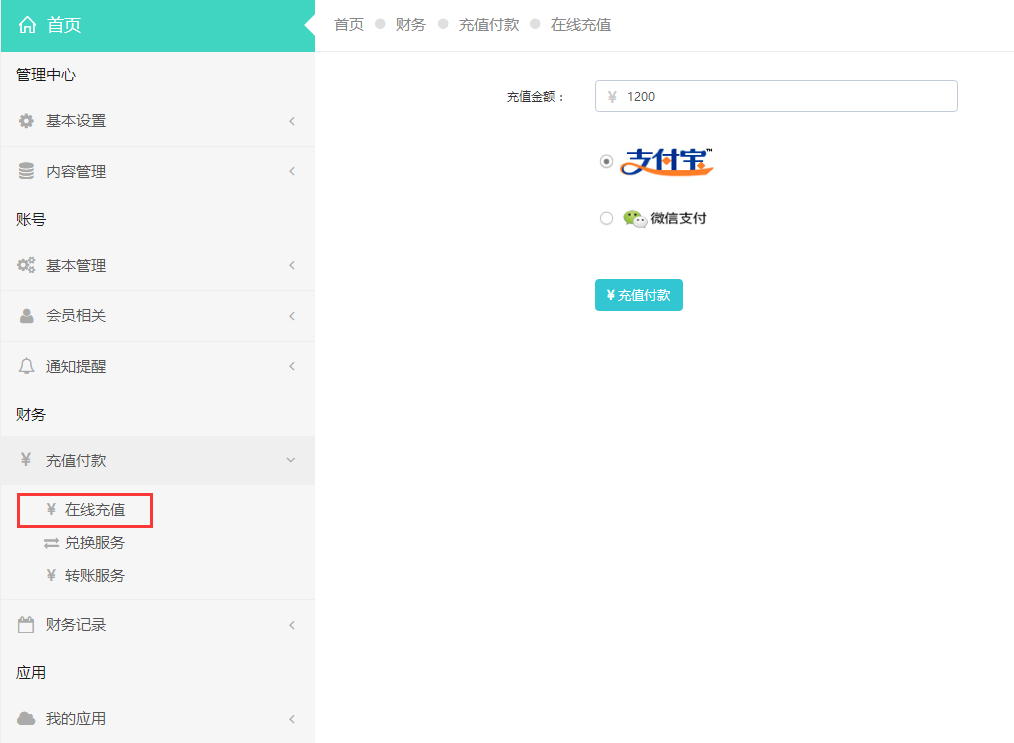
填寫充值金額,選擇付款方式,點擊付款。
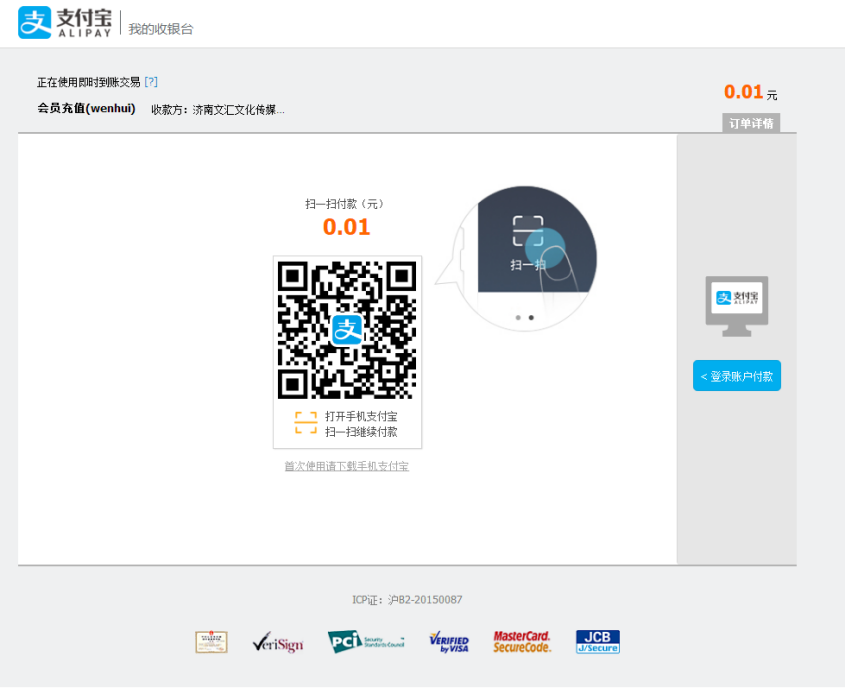
會出現掃碼付款界面,掃碼進行支付,支付成功后會提示付款成功,同時充值的金額會在您的賬戶中,用戶可以使用它充值會員,購買模板,讓您的網站更具吸引力。
“基本管理”欄目中的“基本資料”用于管理用戶的郵箱、姓名、手機號碼信息,填寫完畢后點擊“保存”即可:
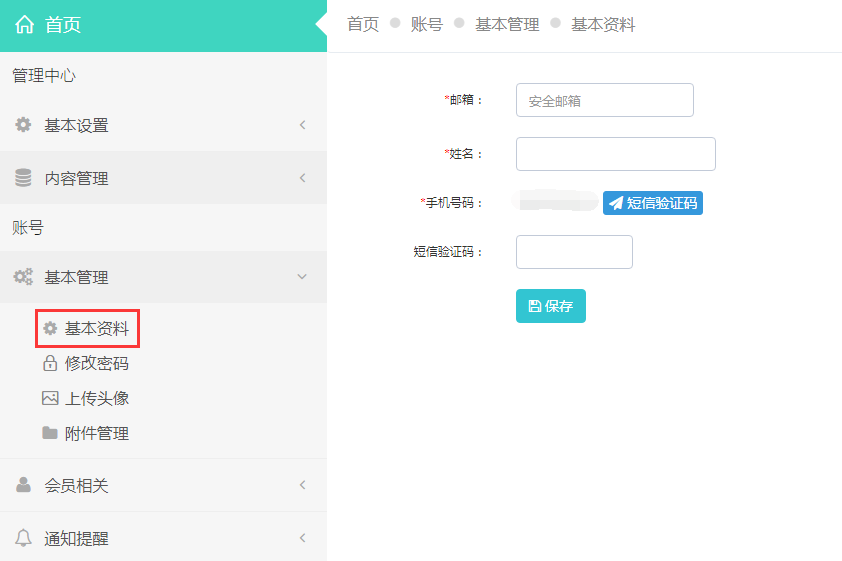
用戶想要修改密碼,在“基本管理”欄目中找到“修改密碼”這個欄目,輸入當前密碼以及新密碼進行修改、保存即可:
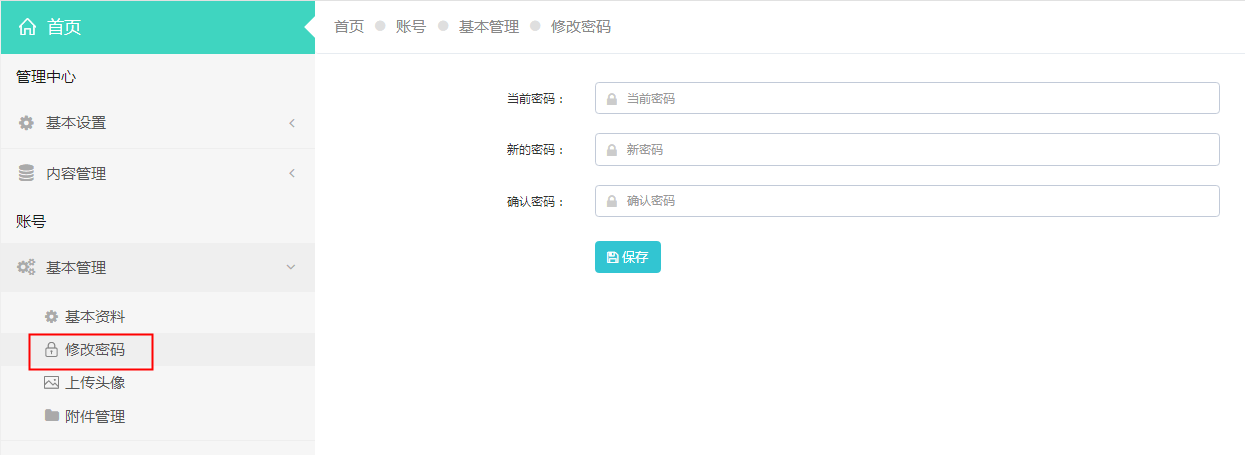
在“基本管理”欄目中選擇“上傳頭像”欄目,然后可以通過“上傳頭像照片”和“攝像頭拍照”兩種方式進行頭像設置,選擇好圖片后點擊“保存圖片”即可:
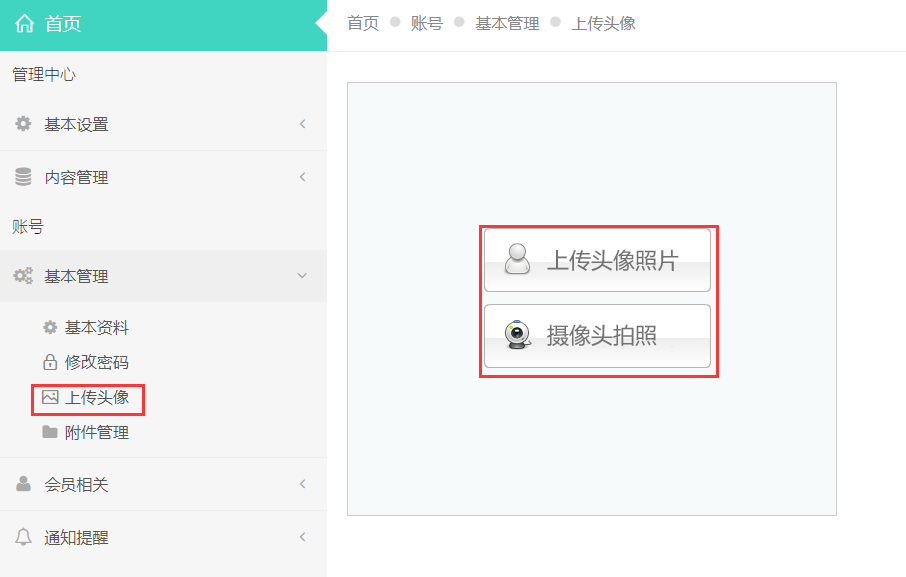
會員空間的附件空間是有限的,里面主要是存放用戶發布的圖片,如果上傳的太多,空間內存會不足。這時候用戶可以進入會員空間對空間進行整理。
進入會員空間,"賬號"->"基本管理"->"附件管理"里面有空間使用的詳細情況,和所有附件的詳細信息。
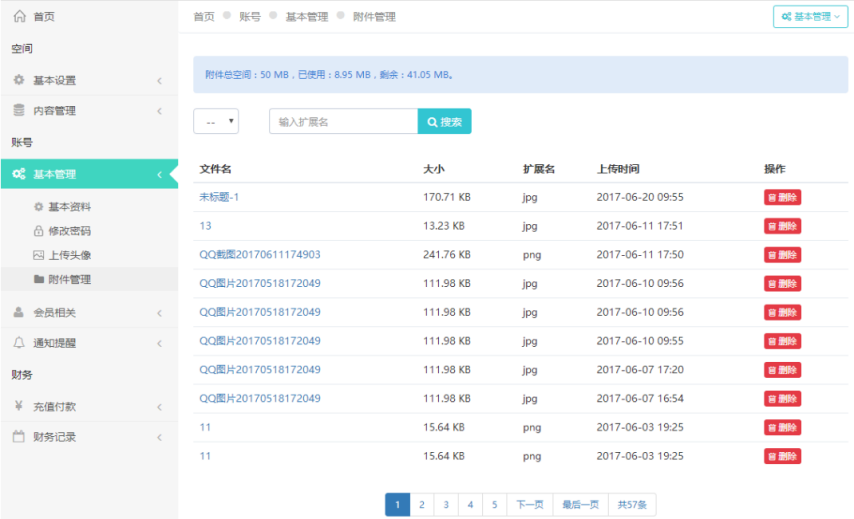
點擊文件名可以查看文件詳情,對于不需要的,用戶可以自行整理刪除釋放空間。
首先需要注冊會員完成后進行登錄,進入網站主頁:
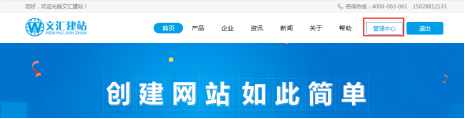
選擇點擊紅色矩形框中的“管理中心”選項進入網站管理頁面,如下圖所示:
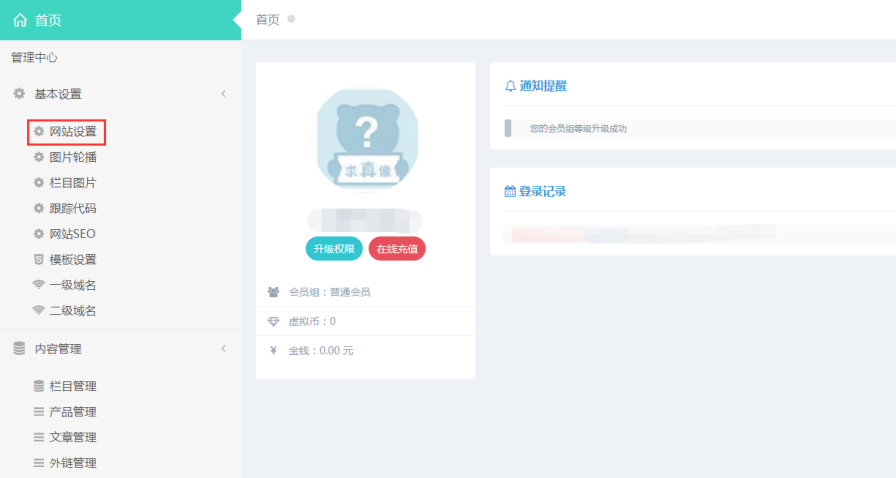
點擊紅色矩形框中的“網站設置”選項后進入網站設置界面:
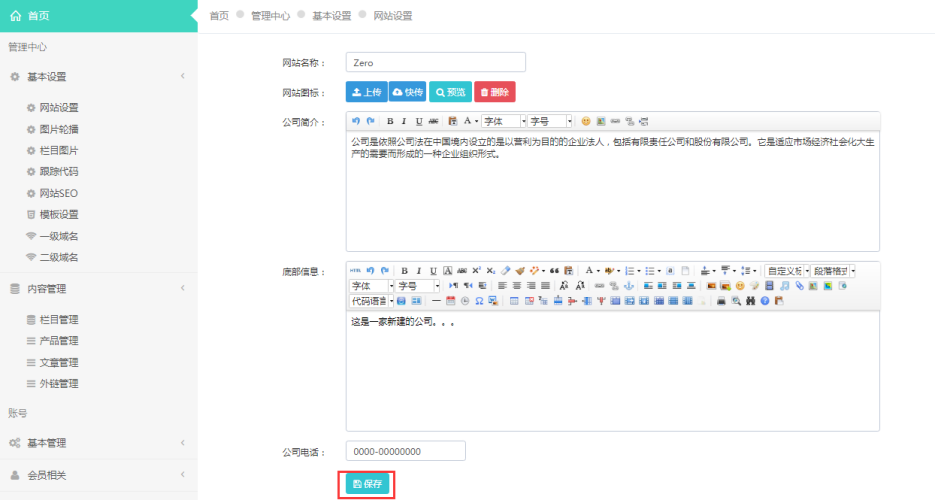
在這里可以設置待建的網站的各項基礎屬性,包括網站名稱、網站logo、公司簡介、網站底部信息以及公司的電話信息,其中網站圖標的設置過程如下:
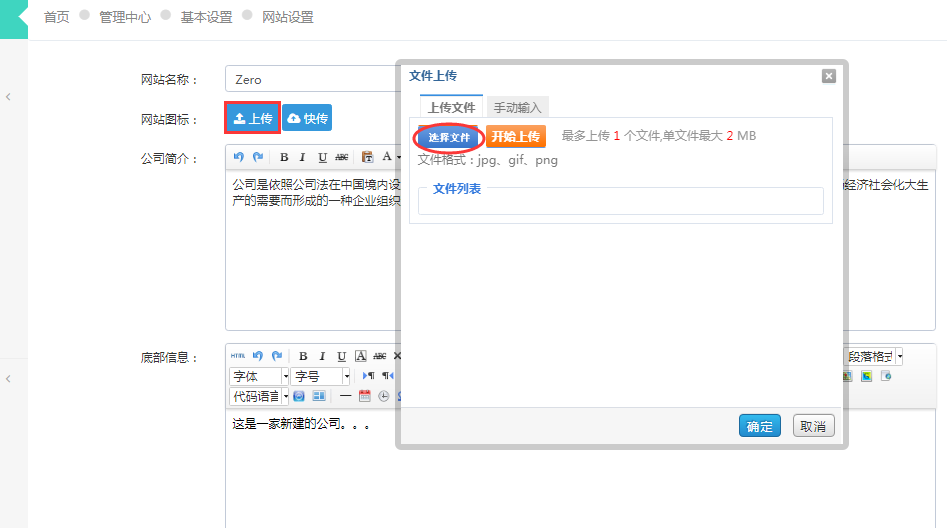
點擊紅色矩形框中的“上傳”選項進入“文件上傳”編輯界面,再點擊紅色橢圓矩形框中的“選擇文件”選項,選擇好要上傳的圖片后如下圖所示,點擊“開始上傳”選項;
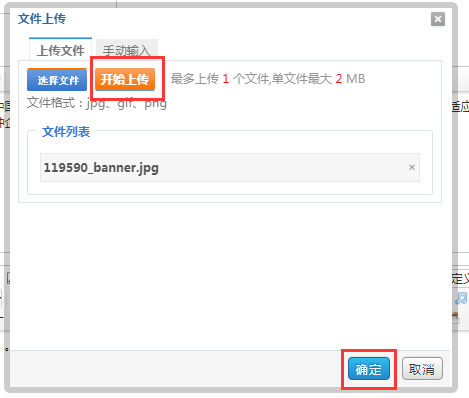
最后點擊“確定”選項,即可完成網站圖標的上傳。設置完成后即可點擊紅色矩形框中的“保存”進行保存,這樣一個新的網站的基本信息算是設置好了。
網站banner圖就是網站首頁展示的banner,這里指的就是“圖片輪播”欄目。點擊“上傳文件”或“快速上傳”選項,進入文件上傳頁面后點擊“選擇文件”選項,選擇好圖片后點擊“開始上傳”,最后點擊“確定”--“保存”即可。(提示:banner的寬度最好是1920px)
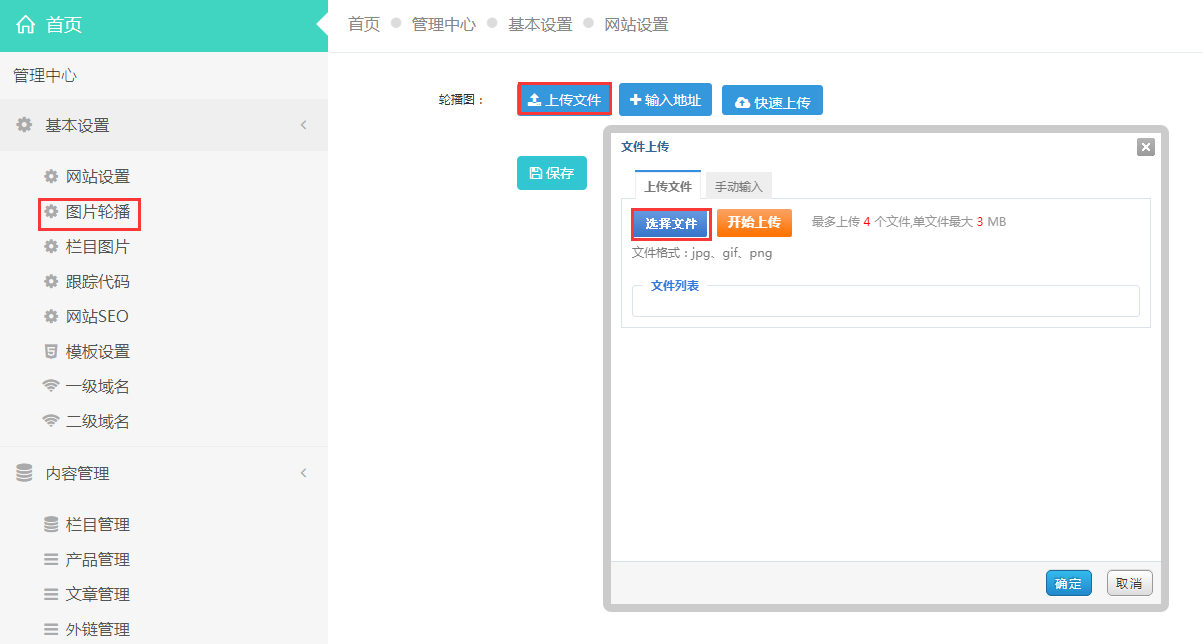
跟蹤代碼包括網站的統計代碼或者在線客服代碼等等,可以填寫多個,填寫完成后點擊“保存”:
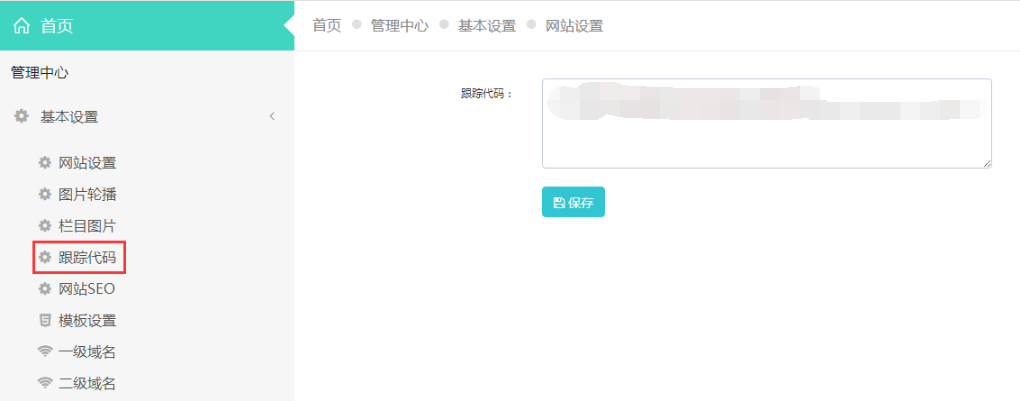
SEO信息包括seo標題、seo關鍵字、seo描述信息,這個相信用戶都清楚,有利于網站的優化,填寫完畢后點擊“保存”即可。
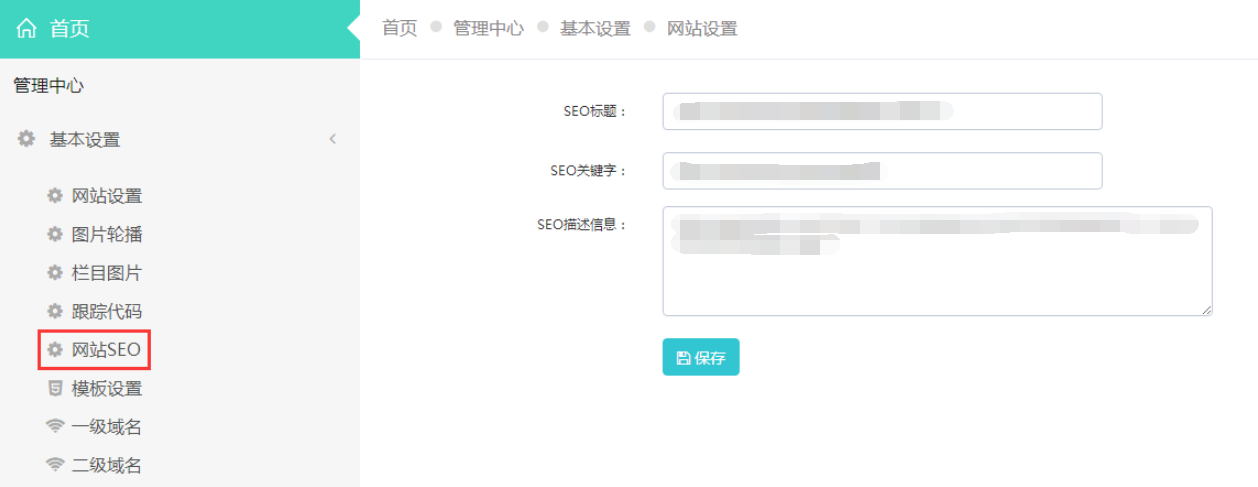
添加完欄目之后,就可以選擇網站模板了,下面介紹一下如何選擇免費模板來進行展示:首先點擊網站界面左上角的“基本設置”--“模板設置”,選擇合適的網站主題即可,如圖:
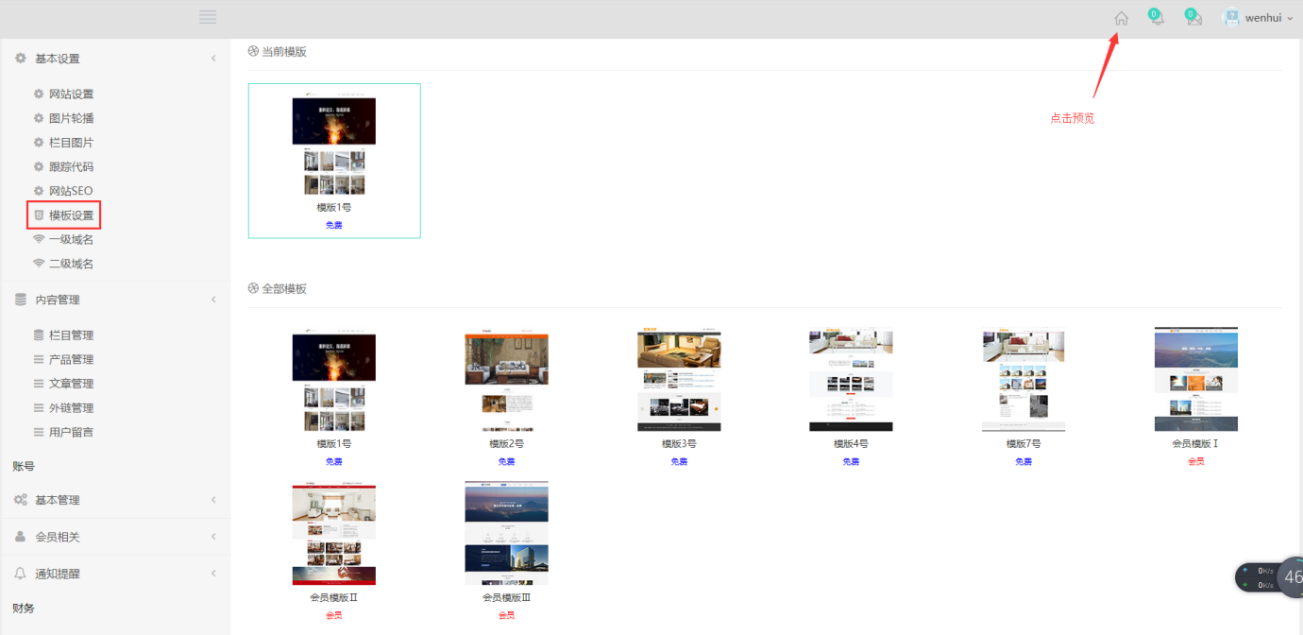
目前有五個免費模板可以供用戶任意選擇。
選擇收費模板時,首先賬戶要有金額(金額足夠的用戶可以直接選擇),選擇“充值付款——在線充值”,如下圖。填寫充值金額,選擇付款方式,點擊“充值付款”:
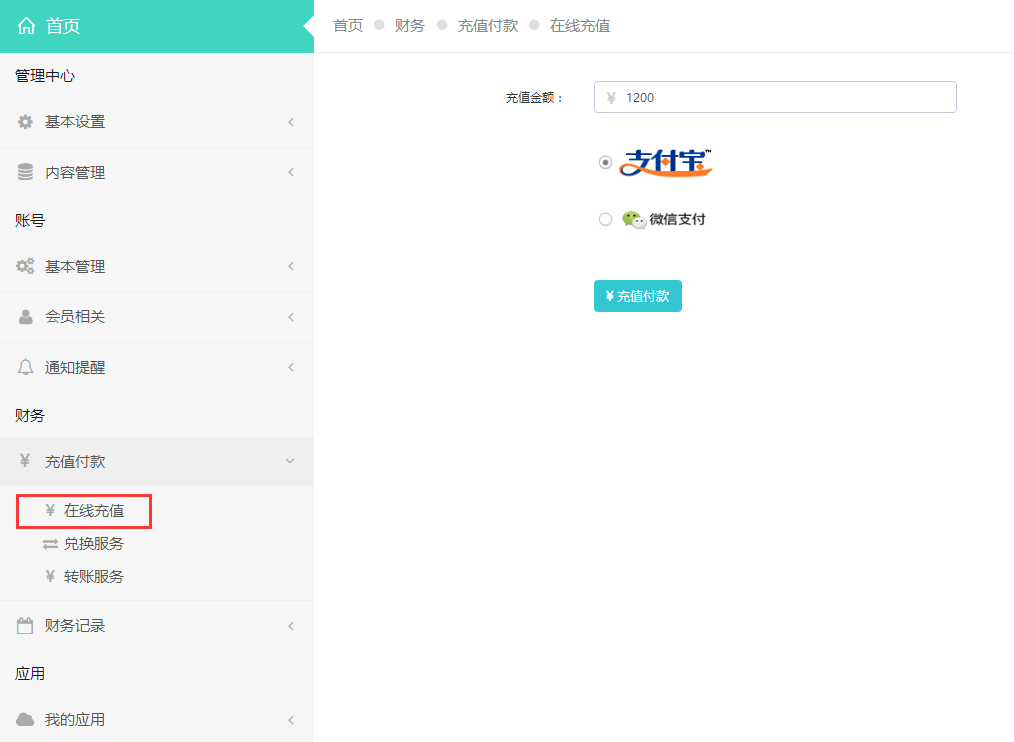
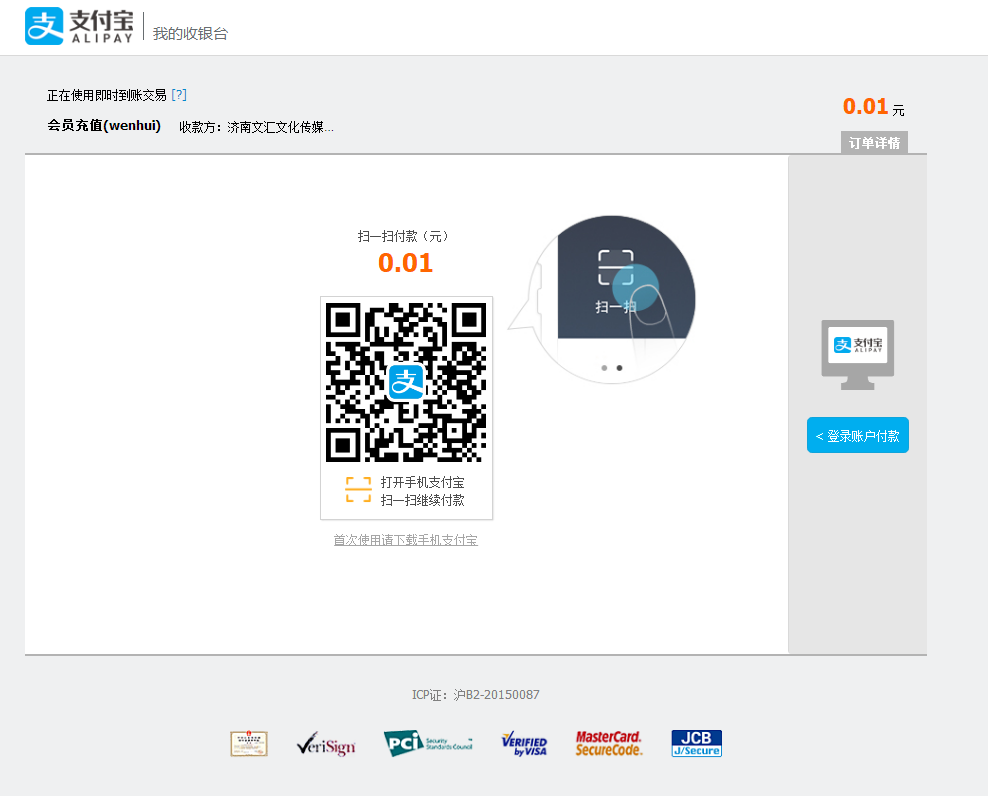
出現支付界面,掃碼支付即可,這樣就開通了權限,可以自由選擇收費模板,操作方式與免費模板一致。
選擇好模板之后,點擊右上角查看,系統便會及時幫你更換網站的整體樣式風格。這里需要注意的是請確保網站的基本信息填寫完整,否則會影響網站的展示效果。如果不滿意當前模板,返回“模板設置”重新選擇即可。當然無論選擇哪一套模板,用戶填寫的內容都能被展示出來,操作很簡便。
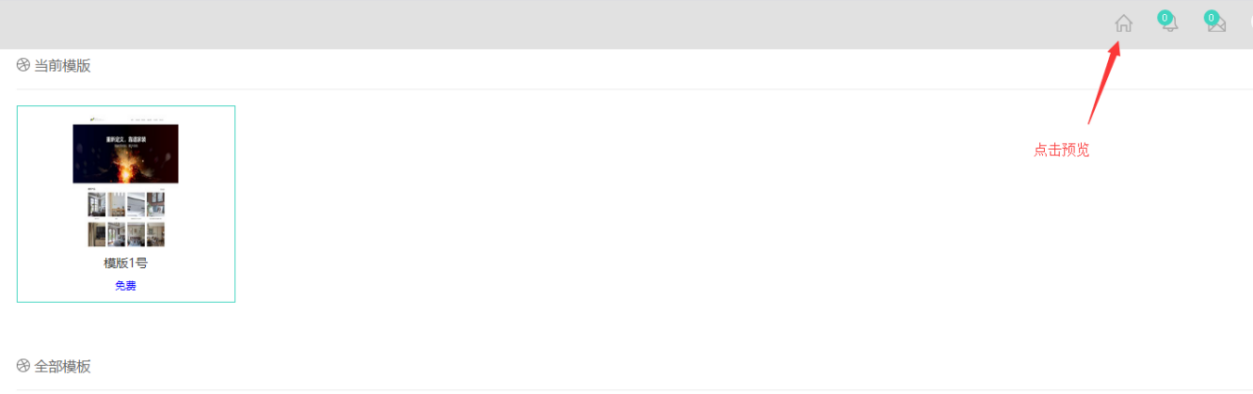
首先這里先設置網站的二級域名,即用戶不需花任何費用,就可以直接在我們這里輸入免費的二級域名,輸出的形式是http://“填寫的名稱”.venhui.cn。這里不需要“點”分隔符,例如下圖,只需要填寫想要設置的名稱即可,這樣一個免費的域名就設置成功了。
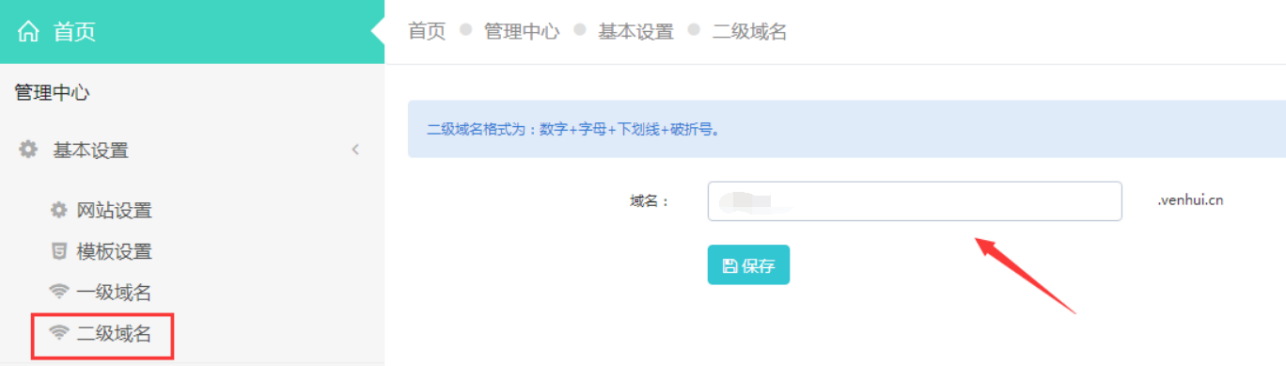
頂級域名就是一級域名,即用戶自己的域名(注意:一級域名必須是備案過的,可以解析到我們服務器的域名)。跟設置二級域名的操作類似,但在這里用戶想要設置一級域名是需要用戶付費開通權限才可以設置的,設置的形式如下圖所示:
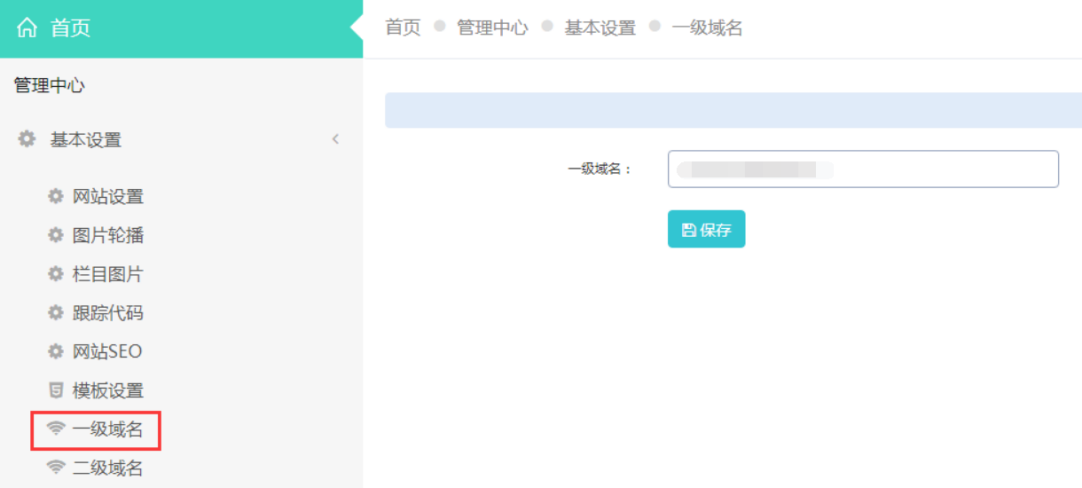
一個完整的網站前提是需要有網站導航的,即網站欄目,接下來講一下如何添加欄目。對于新注冊的用戶,點擊欄目管理,它是有默認欄目的。如下圖:
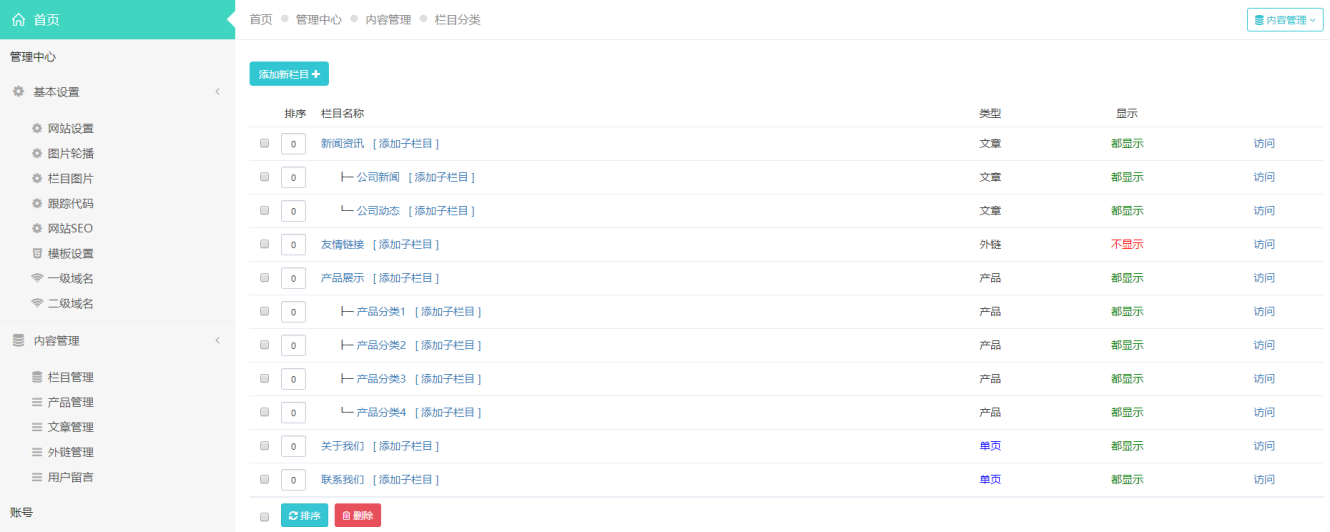
網站一般分列表頁、單頁。如上圖,如果要添加新聞欄目,無需重復添加,直接使用默認的新聞資訊即可。新聞資訊下面的公司新聞與公司動態屬于二級欄目,如果網站有二級欄目可以直接使用,沒有二級可以刪除或隱藏。產品展示與新聞的添加是相同的。關于我們與聯系我們都不需要重復添加,直接使用默認的即可。
用戶如果需要添加新的欄目,點擊添加新欄目,要添加的是欄目就選擇模型,是單頁就選擇單頁。如果是模型,會有模型選擇,文章是屬于新聞類型的欄目,產品就屬于產品類型的欄目,用戶根據需求自己選擇。
欄目名稱就是要添加的欄目名字。
SEO標題、關鍵字、描述都一一填寫,這里就不做詳細說明了。單頁內容是添加的欄目屬于單頁時才會填寫的,列表頁無需填寫。
如果有二級欄目,點擊一級欄目旁邊的“添加子欄目”即可。步驟跟添加一級欄目是一樣的。

根據上述步驟,欄目的添加就完成了。
網站的欄目是對網站導航,網站模塊進行添加和修改,在設計的時候,用戶可以根據自身企業網站的特點分類,對欄目添加和修改。點擊欄目,進行修改。注意:想要修改欄目,這里的欄目類型與模型選擇是無法修改的,如果想修改,可以刪除重新添加欄目。
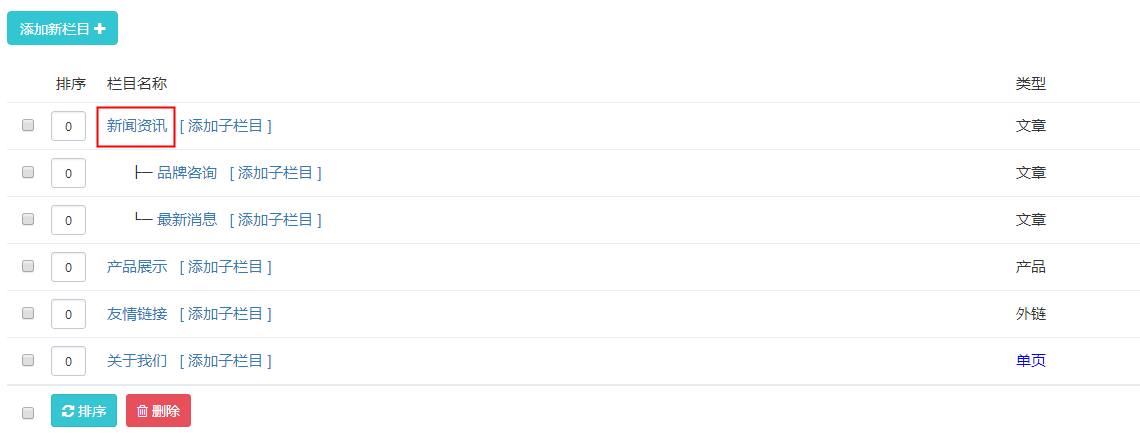
用戶對誤加或想要刪除的欄目,勾選其選項,刪哪個欄目就勾選哪個,點擊刪除按鈕即可。如果誤刪,可重新添加欄目。
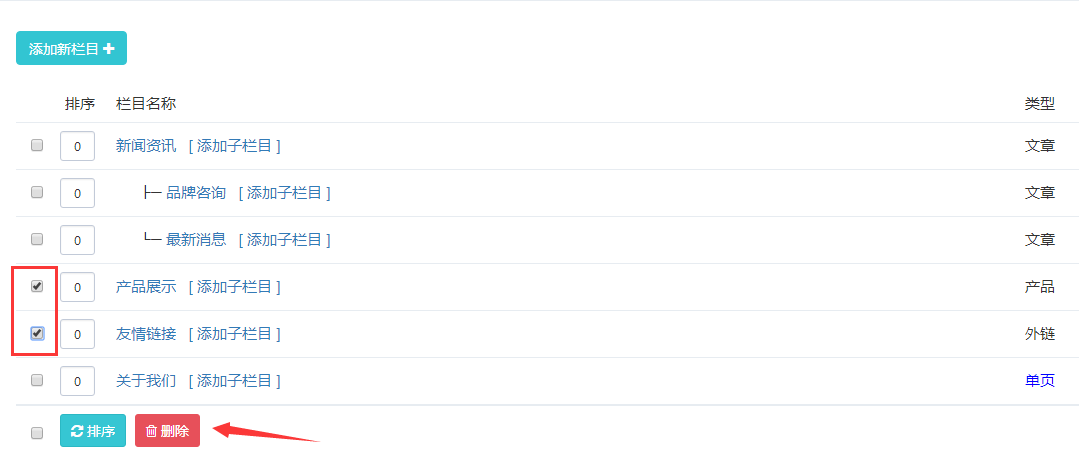
欄目圖片指的就是網站的列表頁和單頁的banner展示。點擊欄目圖片,按照下圖界面提示的信息,點擊上傳圖片即可。(注意:這里每個欄目只能上傳一張,圖片的寬度最好是1920px)
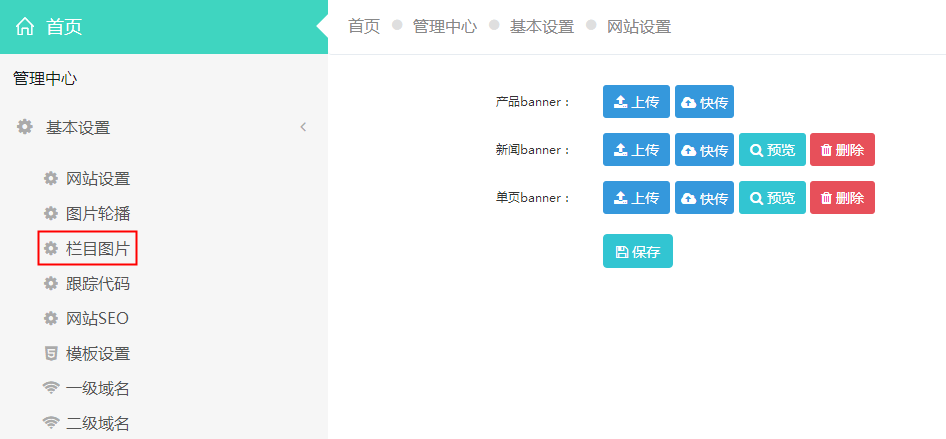
添加產品時,在“內容管理”欄目中選擇“產品管理”——“發布內容”:
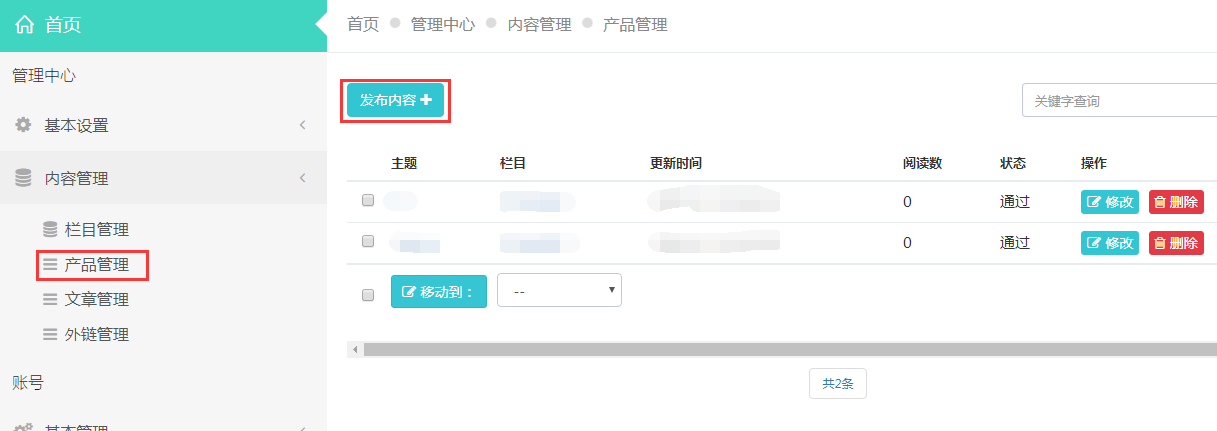
進入以下產品內容編輯界面:
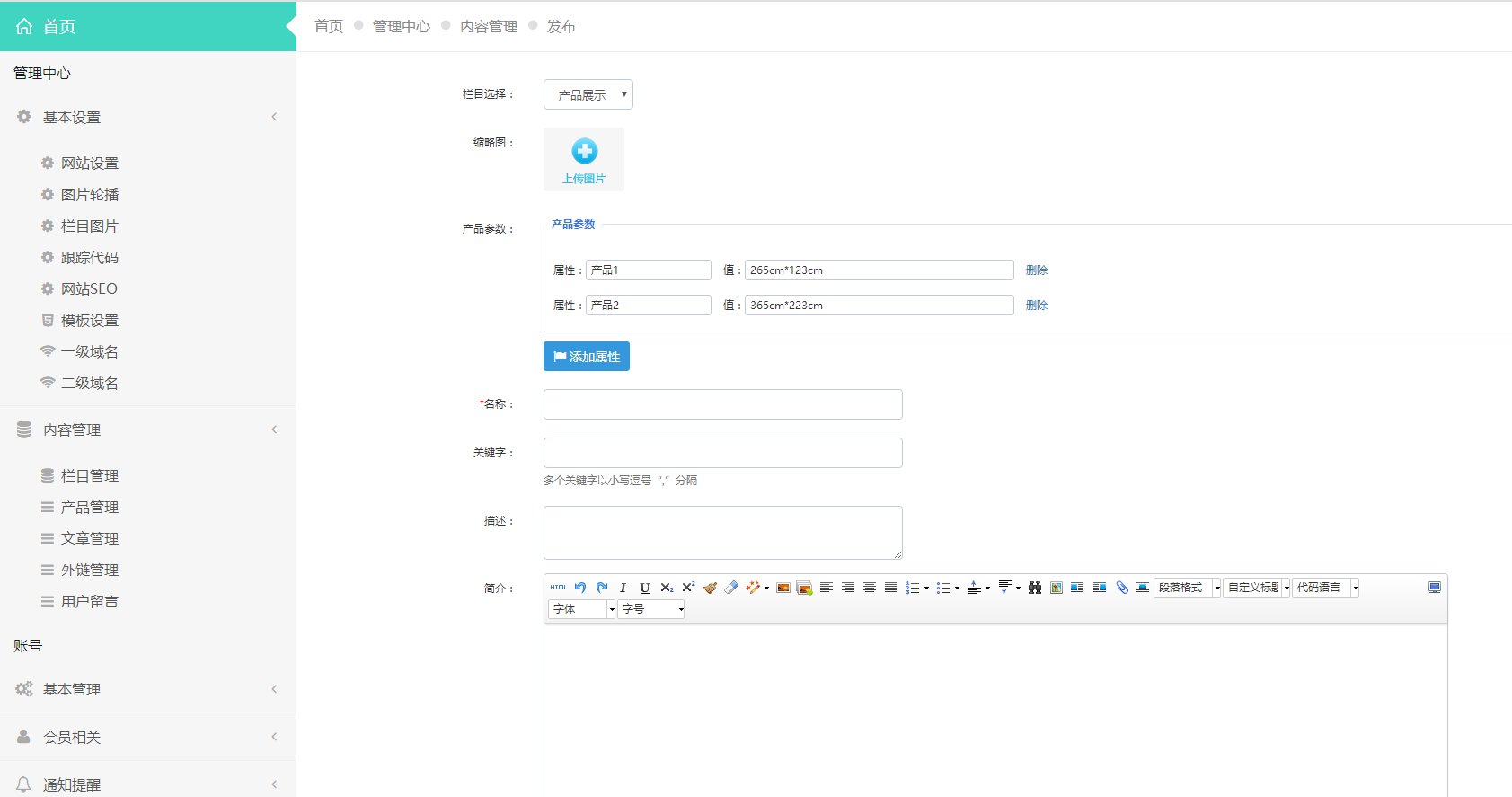
欄目選擇選擇對應的發布;
縮略圖必填,上傳的圖片大小也是建議跟模板圖片里面的大小比例一致;
這里的產品參數指的是類似于表格之類的展示可以用這個產品參數來管理。例如上圖中的填寫,前面是產品,后面是對應的值。只要點擊添加屬性即可;
名稱就是產品的名字;
關鍵字描述跟填寫新聞是相同的,這里不多解釋了;
簡介就是內容,也是與填充新聞相同的,這樣發布產品的一條信息也完成了,最后點擊保存。
(TIPS:以上的新聞未填充內容時顯示默認)
選擇“產品管理”欄目,即可對已添加的產品信息進行修改,選擇好需要處理的產品信息后點擊右側的“修改”選項即可修改該產品的基本信息,如果只是對產品的欄目信息進行修改,只需要選擇好產品條目及其移動到的欄目之后點擊“移動到”選項即可:
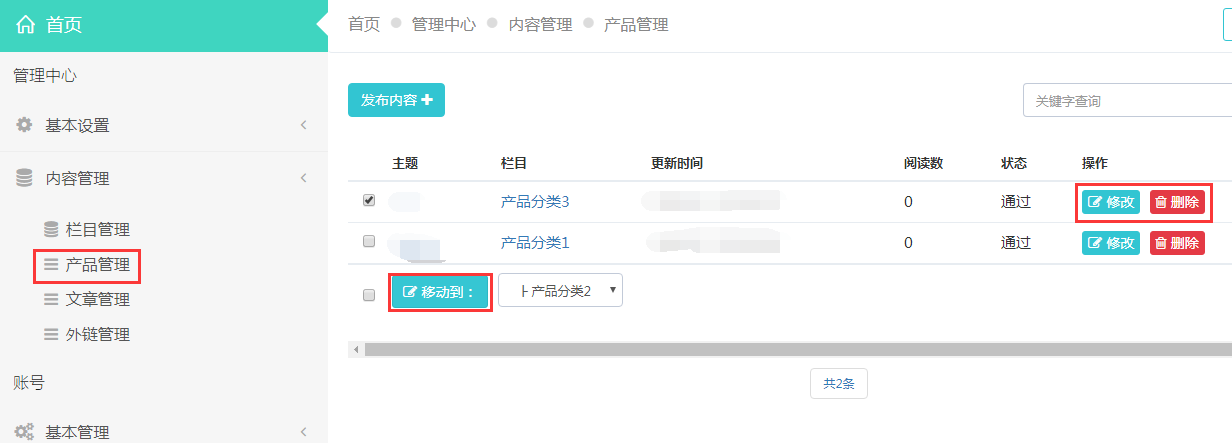
如上圖所示,選擇好需要刪除的產品條目直接點擊右側“刪除”選項即可。
添加文章時,選擇“內容管理——文章管理”,點擊“發布內容”選項:
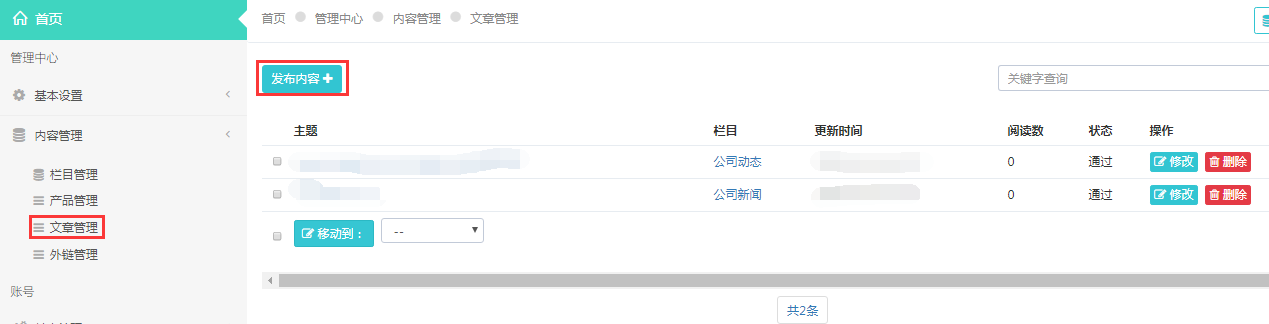
轉到發布界面,如下圖所示:
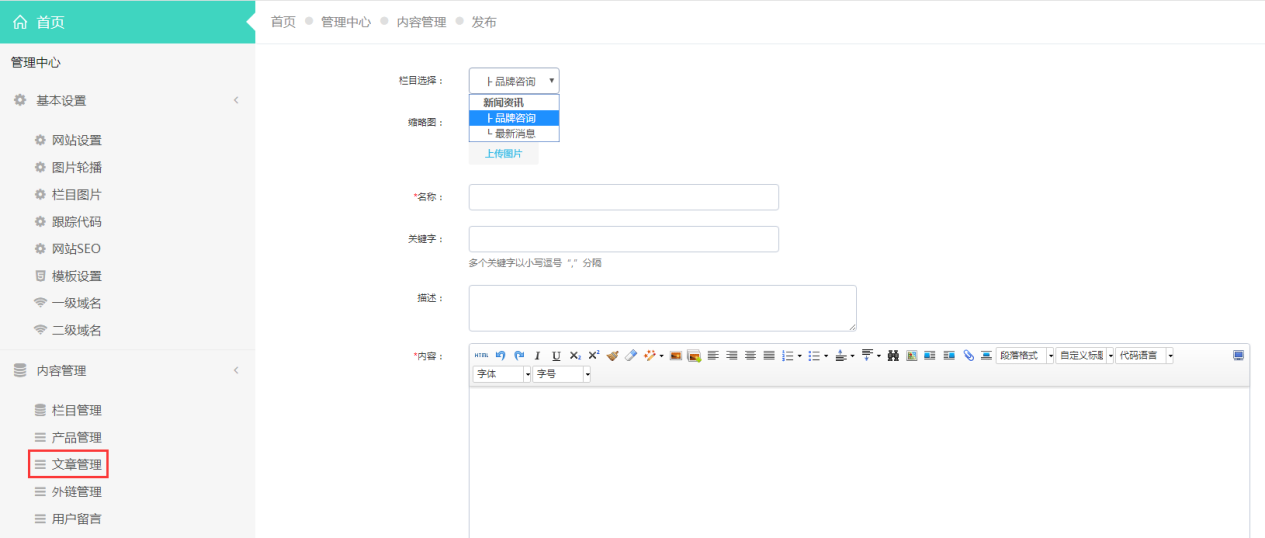
這里注意欄目選擇,在什么欄目下發布就選擇哪個欄目,例如這里的品牌咨詢欄目;
縮略圖,必須上傳,上傳的圖片大小建議跟模板圖片里面的大小比例一致,因為網站都是自適應網站,圖片都沒有限制寬度,如果發布的圖片比例不對,或者太大或者太小,都會造成網站模板錯位;
名稱就是新聞的標題;
關鍵詞和描述建議都填上;
內容就是發布新聞的內容,用戶自行編輯,這樣發布一條新聞的內容就完成了,最后點擊“保存”。
(TIPS:以上的新聞未填充內容時顯示默認)、
選擇“文章管理”欄目,即可對已添加的文章信息進行修改,選擇好需要處理的文章后點擊右側的“修改”選項即可修改該文章的基本信息,如果只是對文章的欄目信息進行修改,只需要選擇好文章及其移動到的欄目之后點擊“移動到”選項即可:
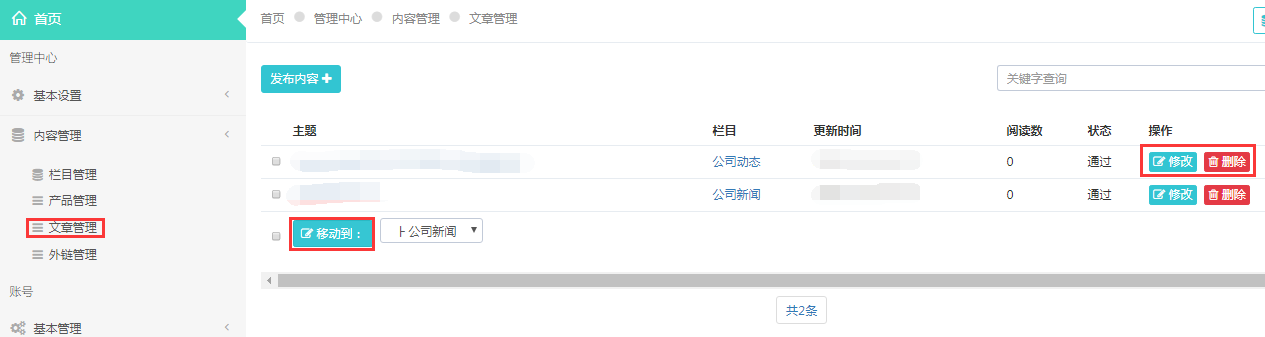
如上圖所示,選擇好需要刪除的文章條目直接點擊右側“刪除”選項即可。
友情鏈接就是外鏈管理,默認欄目中就有友情鏈接,如果沒有,新建欄目,欄目類型選擇外鏈,欄目名稱為友情鏈接。
選擇“外鏈管理”欄目,點擊“發布內容”選項
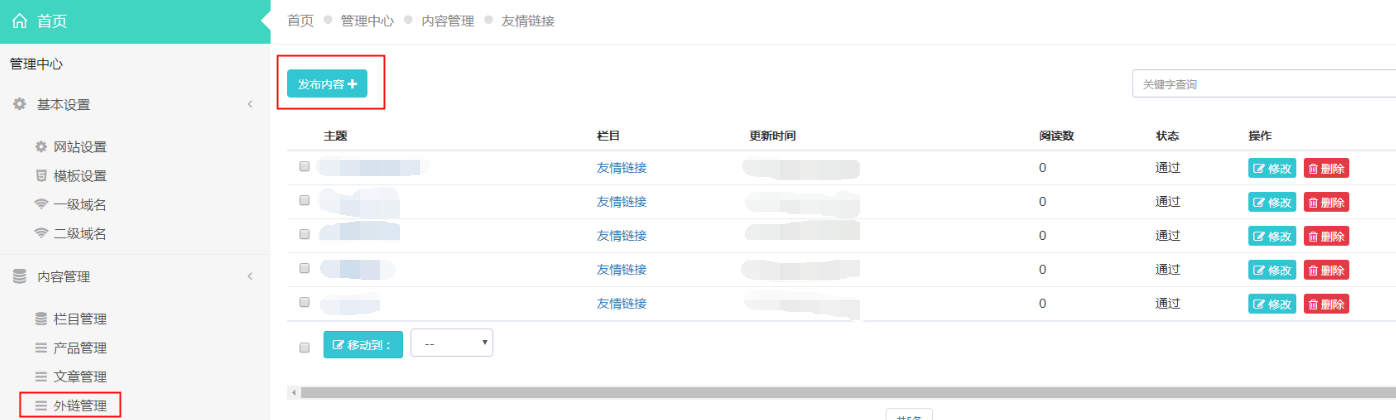
欄目選擇是“友情鏈接”,填寫需要添加的外鏈的基本信息,最后點擊“保存”選項:
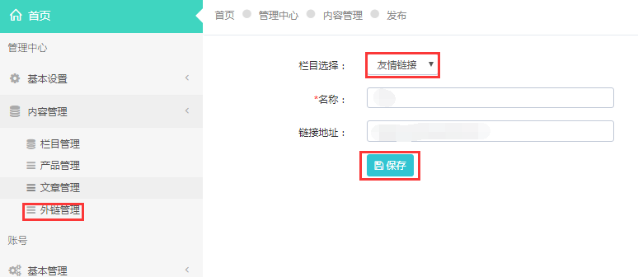
選擇“外鏈管理”欄目,即可對已添加的外鏈信息進行修改,選擇好需要處理的外鏈后點擊右側的“修改”選項即可修改該外鏈的基本信息,如果只是對外鏈的欄目信息進行修改,只需要選擇好文章及其移動到的欄目之后點擊“移動到”選項即可:

如上圖所示,選擇好需要刪除的外鏈條目直接點擊右側“刪除”選項即可。